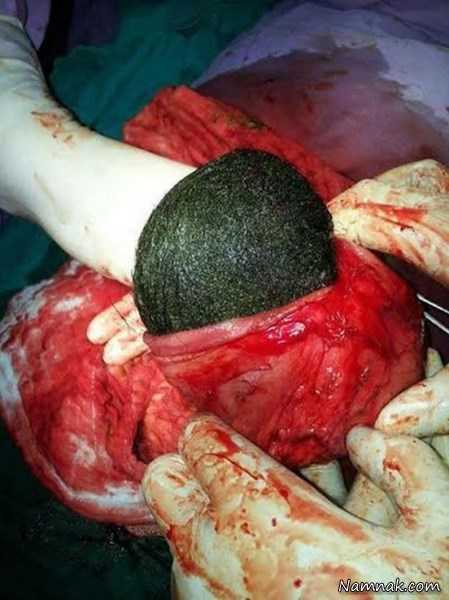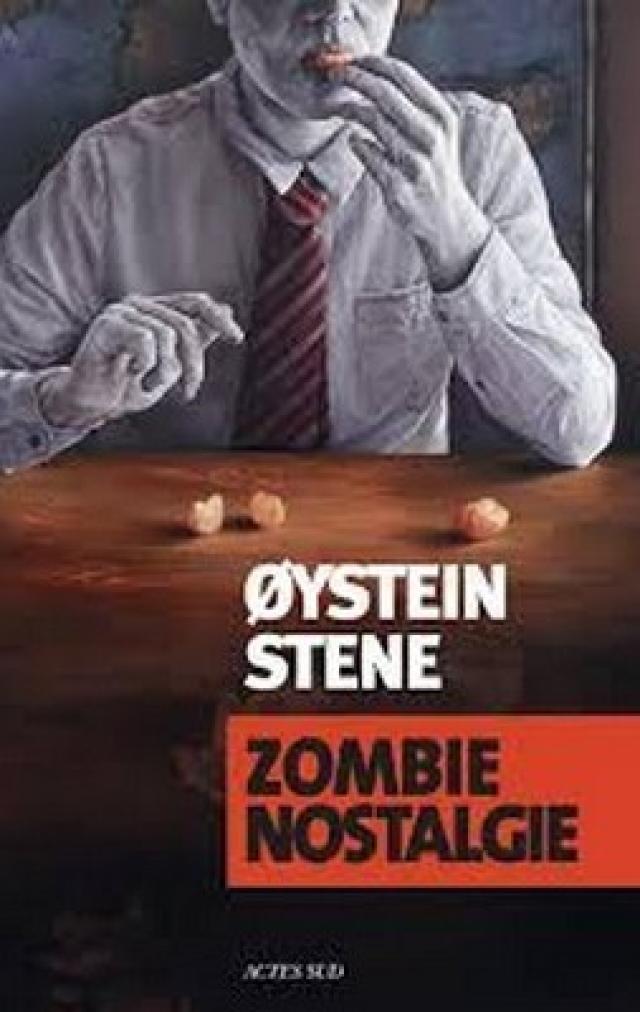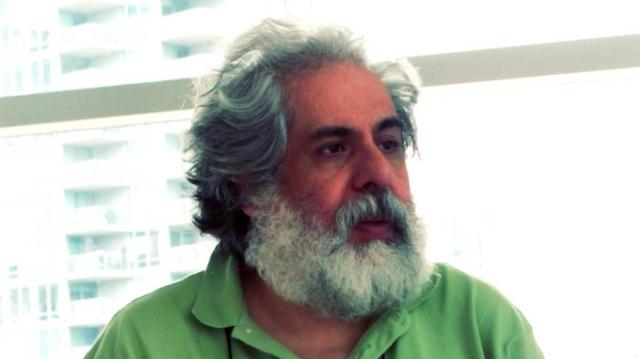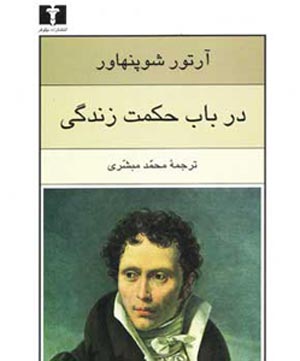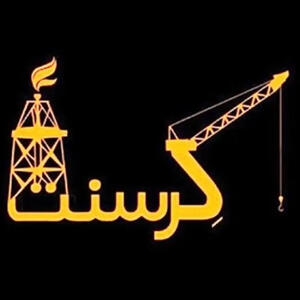پنجشنبه, ۴ بهمن, ۱۴۰۳ / 23 January, 2025
افزایش سرعت انتقال داده و پشتیبان گیری رایانه

درگاه اتصال یواسبی با پا به میدان گذاشتن حدود ۱۸ سال پیش جهشی عظیم در صنعت رایانههای دسکتاپ ایجاد کرد. این درگاه اتصال با آسان کردن الصاق شدن گجتهای مختلف به رایانهها، به سرعت، استانداردهای رقیب بسیاری را از سر راه خود کنار زد؛ اما سرعت انتقال داده استاندارد یواسبی اصلی چندان زیاد نبود. سرعت ۱۲ مگابیت بر ثانیه (Mbits/sec) برای ارسال دستورات پرینت به چاپگرها یا ارتباط و تبادلات با صفحه کلیدها و ماوسها مناسب بود اما در خارج از این محدوده، کارایی نداشت.
پس از آن با گذشت پنج سال استاندارد USB۲ وارد بازار شد که با افزایش سرعت انتقال داده تا ۴۸۰ مگابیت بر ثانیه به حداکثر سرعت مناسب برای انتقال و تبادل داده به وسایلی چون دیسک سخت خارجی دست یافت. با گذشت زمان فناوری پیشرفت کرد تا جایی که سرعت یواس بی ۲ دیگر ناکافی به نظر می رسید. دلیل این که اکثر رایانه های دسکتاپ و لپ تاپ امروزی به حداقل یک درگاه اتصال یواس بی ۳ (USB۳.۰) مجهزند نیز همین است. این درگاه اتصال از قابلیت انتقال داده با سرعت ۵ گیگابیت بر ثانیه (Gbits / sec) از سرعت انتقال داده ای تا ۱۰ برابر یواس بی۲ برخوردار است.
محدوده گجت های قابل انطباق با یواس بی۳ هنوز چندان گسترده نشده است، اما این استاندارد طی چند سال آینده به متداول ترین درگاه اتصال برای انتقال داده بدل خواهد شد. بنابراین افزودن درگاه اتصال یواس بی ۳ به رایانه شما یکی از ارتقاهایی است که ارزش فکر کردن را دارد.
● چرا باید یو اس بی ۳ را انتخاب کنیم؟
این که همه کاربران به داشتن سوکت یواس بی اضافی روی رایانه شان تمایل دارند واقعیتی است که همه در مورد آن اتفاق نظر دارند، اما اضافه کردن درگاه های یواس بی اضافی به راحتی متصل کردن یک دوربین وب کم یا فلش درایو به رایانه نیست. همه گجت هایی که به یک درگاه یواس بی متصل می شوند پهنای باند انتقال داده مشترکی را با هم تقسیم می کنند.
بنابر این اگر یک دیسک سخت خارجی و چند فلش درایو را به کنترل کننده یک درگاه یواس بی متصل کنید، همه آنها را وادار می کنید با سرعتی کمتر از آنچه که باید کار کنند. تنظیم کننده یواس بی، رابط کاربری درگاه اتصال یواس بی با مادربورد (و بقیه رایانه)است.
باید بدانید که یک رایانه دسکتاپ با یک دوجین درگاه اتصال یواس بی فقط از دو عدد تنظیم کننده یواس بی بهره می برد، اما گفتن این که کدام درگاه یواس بی به کدام تنظیم کننده متصل است، به این سادگی ها نیست. یواس بی ۳ این مشکل را حل کرده است و به دلیل پهنای باند ذکر شده ۵ گیگابیت بر ثانیه ای خود منابع بیشتری را در اختیار سیستم می گذارد.
درگاه یواس بی ۳ برای کار با وسایل خارجی مانند دیسک های سخت خارجی که نیاز به نقل و انتقال سریع داده دارند، بسیار مناسب است. این استاندارد جدید با استانداردهای پیشین نیز قابل انطباق است. (بنابراین گجت های دارای درگاه اتصال یواس بی ۲ و یواس بی می توانند به سوکت های پرسرعت یواس بی ۳ متصل شوند، اما نمی توانند از مزایای کارایی کامل آن بهره مند شوند، چرا که اتصال وسایل قدیمی به درگاه اتصال یواس بی ۳ بر سرعتشان نمی افزاید)
● آیا رایانه من درگاه اتصال یواس بی ۳ دارد؟
سوکت های یواس بی۳ از درگاه های اتصال یواس بی قدیمی تر (یواس بی و یواس بی۲) متمایزند، اگر شما از نزدیک به داخل سوکت یواس بی ۳ نگاهی بیندازید متوجه ۲ اتصال الکتریکی اضافی در آن می شوید، اما حتی به این کار هم نیازی نیست، چون ماده پلاستیکی که داخل سوکت یواس بی ۳ به کار می رود عموما به رنگ آبی روشن است. سوکت های استانداردهای قدیمی تر یواس بی و یواس بی۲ بیشتر سفید یا سیاه رنگ هستند.
● مراحل نصب کارت یواس بی
اگر رایانه شما درگاه اتصال یواس بی ۳ ندارد، مجهز کردن آن به این سوکت چندان مشکل نیست. اگر لپ تاپ تان شکاف پایانه کارت اکسپرس (Expresscard slot) داشته باشد، شما به آسانی با تهیه این کارت که درگاه یواس بی ۳ داشته باشد و متصل کردن آن به شکاف کارت اکسپرس کنار لپ تاپ خود می توانید آن را ارتقا دهید. (البته باید به دفترچه مشخصات و طرز استفاده آن مراجعه کنید تا دریابید شکاف کارت اکسپرس آن از چه نوع است) همچنین می توانید سوکت یواس بی ۳ را از طریق کارت گسترش پی سی آی اکسپرس (PCI Express expantion card) به رایانه دسکتاپ خود اضافه کنید.
پایانه های پی سی آی اکسپرس که به رنگ سفید هستند، روی مادربورد رایانه های دسکتاپ موجود هستند. پس از اتصال این نوع کارت، درگاه های اتصال یواس بی ۳ در قسمت پشت رایانه در دسترس شما قرار می گیرند. برخی از این گونه کارت ها سوکت های یواس بی ۳ داخلی نیز دارند. بیشتر اوقات پیش از متصل کردن خود کارت یواس بی به رایانه باید گرداننده های نرم افزاری مربوط به آن را نصب کنید.
بنابراین پیش از هر کاری لوح فشرده همراه کارت یواس بی را در گرداننده (درایو) نوری سیستم خود قرار داده و مراحل نصب آن را دنبال کنید. اگر از سیستم لینوکسی استفاده می کنید، پشتیبانی از یواس بی ۳ در آن بصورت تعبیه شده وجود دارد و نیازی به نصب نرم افزار گرداننده ندارید. کارت هایی که گرداننده های نرم افزاری برای سیستم عامل OSx مک اپل را داشته باشند، بسیار نادر و کمیابند. پس از نصب درایور، رایانه را خاموش کرده و از برق درآورید. حال کیس رایانه را در وضعی بخوابانید تا بتوانید براحتی کارت یواس بی ۳ را داخل آن نصب کنید. در کنار کیس را باز کنید، یک شکاف پایانه پیدا کرده و در قسمت پشت رایانه از داخل کیس پیچ مربوط به درپوش فلزی مربوط به آن شکاف پایانه را باز کنید.
خیلی با دقت بخش اتصال کارت یواس بی را در بالا و در امتداد شکاف پایانه پی سی آی اکسپرس قرار داده و با فشار ملایم انگشتان دست روی ۲ انتهای بورد (مدار الکترونیکی) به داخل شکاف پایانه فشار دهید. حالا با پیچ بورد کارت یواس بی ۳ را روی کیس بسته و در جایش محکم کنید. اتصال کابل برق مولکس (Molex) یا ساتا (Sata) را متصل کنید. درب کناری کیس رایانه را بسته و آن را روشن کنید. در این مرحله ویندوز باید کارت و گرداننده های نرم افزاری آن را بصورت خودکار شناسایی کند.
● تکمیل و اتمام کار
برای راحتی استفاده شما می توانید یک هاب (hub) یواس بی داخلی تهیه کرده و آن را داخل کیس رایانه در یکی از محل های نصب دیسک سخت و درایوهای نوری در جلوی کیس رایانه نصب کرده و کابل اتصالش را از داخل کیس به یکی از درگاه های اتصال داخلی کارت یواس بی ۳ متصل کنید. این آسان ترین راه دسترسی به سوکت های یواس بی ۳ است و این نوع هاب های یواس بی گاهی درگاه کارت حافظه خوان نیز دارند که بسیار مفید است. بنابر این پیش از خرید کارت یواس بی ۳ مطمئن شوید که حتما حداقل یک درگاه اتصال یواس بی داخلی داشته باشد. (کلیک)
جواد ودودزاده
منبع: computeractiveadd
ایران مسعود پزشکیان دولت چهاردهم پزشکیان مجلس شورای اسلامی محمدرضا عارف دولت مجلس کابینه دولت چهاردهم اسماعیل هنیه کابینه پزشکیان محمدجواد ظریف
پیاده روی اربعین تهران عراق پلیس تصادف هواشناسی شهرداری تهران سرقت بازنشستگان قتل آموزش و پرورش دستگیری
ایران خودرو خودرو وام قیمت طلا قیمت دلار قیمت خودرو بانک مرکزی برق بازار خودرو بورس بازار سرمایه قیمت سکه
میراث فرهنگی میدان آزادی سینما رهبر انقلاب بیتا فرهی وزارت فرهنگ و ارشاد اسلامی سینمای ایران تلویزیون کتاب تئاتر موسیقی
وزارت علوم تحقیقات و فناوری آزمون
رژیم صهیونیستی غزه روسیه حماس آمریکا فلسطین جنگ غزه اوکراین حزب الله لبنان دونالد ترامپ طوفان الاقصی ترکیه
پرسپولیس فوتبال ذوب آهن لیگ برتر استقلال لیگ برتر ایران المپیک المپیک 2024 پاریس رئال مادرید لیگ برتر فوتبال ایران مهدی تاج باشگاه پرسپولیس
هوش مصنوعی فناوری سامسونگ ایلان ماسک گوگل تلگرام گوشی ستار هاشمی مریخ روزنامه
فشار خون آلزایمر رژیم غذایی مغز دیابت چاقی افسردگی سلامت پوست